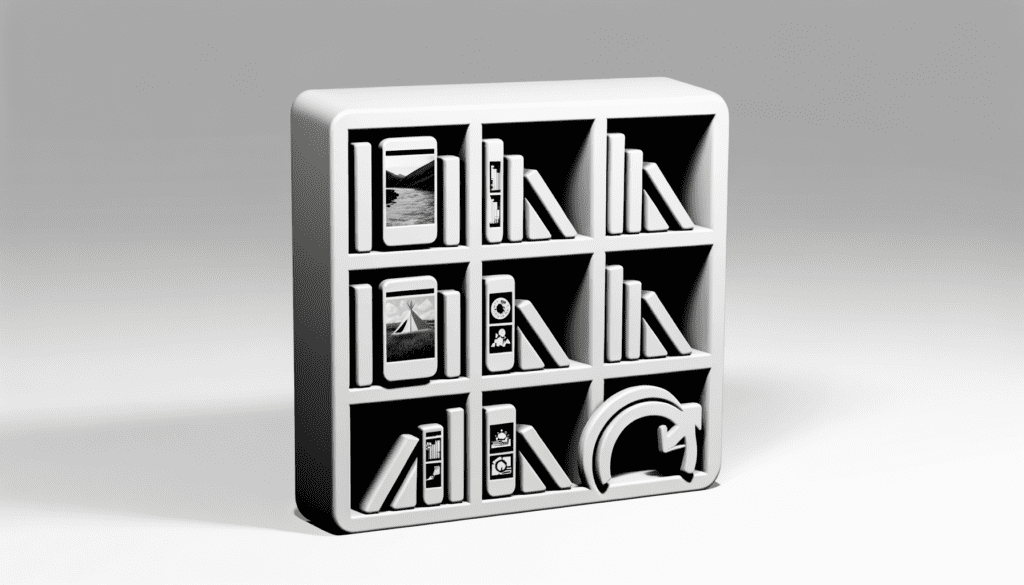
Ajouter des catégories aux images de la médiathèque WordPress avec un code personnalisé
Si vous avez déjà été confronté à la tâche ardue de retrouver une image spécifique au sein d’une vaste médiathèque, vous savez combien il peut être frustrant de s’y perdre.
L’une des solutions les plus efficaces consiste à structurer votre médiathèque à l’aide de taxonomies personnalisées, permettant d’ajouter des catégories aux images.
Ce guide vous offrira non seulement un aperçu approfondi de cette pratique, mais également une solution concrète à l’aide d’un snippet PHP.
Pourquoi ajouter des catégories aux images ?
Les catégories permettent de classer vos médias de manière plus méthodique, offrant une meilleure organisation et facilitant la recherche. Grâce à cette approche, vous pourrez :
- Améliorer la productivité : Vous n’aurez plus à perdre du temps à chercher une image précise au milieu de centaines, voire milliers, de fichiers.
- Optimiser le référencement : En intégrant des catégories optimisées pour le SEO, vous augmenterez la visibilité de vos images sur les moteurs de recherche.
- Faciliter la collaboration : Dans une équipe, permettre à des collègues de trouver facilement des images spécifiques peut améliorer l’efficacité des projets.
Comprendre le fonctionnement des taxonomies dans WordPress
Dans WordPress, une taxonomie est une manière de regrouper des contenus similaires. Les deux taxonomies par défaut sont les catégories et les tags, mais la flexibilité de WordPress permet d’ajouter des taxonomies personnalisées. Pour notre besoin spécifique, nous allons créer une taxonomie personnalisée qui sera attachée aux fichiers de la médiathèque, ce qui permettra d’organiser les images de manière concrète.
Mettre en place une taxonomie personnalisée pour les fichiers de la médiathèque
Voici un snippet PHP que vous pouvez ajouter à votre fichier functions.php dans le thème actif de votre site WordPress. Cela ajoutera une nouvelle taxonomie appelée Catégories d’images (ou tout autre nom que vous préférez) aux fichiers de la médiathèque :
function custom_image_taxonomy() {
// Enregistrement de la taxonomie
register_taxonomy(
'image_category',
'attachment',
array(
'label' => __('Catégories d\'image'),
'rewrite' => array('slug' => 'image-category'),
'hierarchical' => true,
'show_admin_column' => true,
'show_in_rest' => true,
)
);
}
add_action('init', 'custom_image_taxonomy');
Cette fonction utilise la fonction register_taxonomy pour déclarer une nouvelle taxonomie de type attachment, ce qui signifie qu’elle sera ajoutée aux fichiers de la médiathèque.
Explication des paramètres
- label : Nom affiché dans l’interface d’administration.
- rewrite : Définit le slug utilisé dans l’URL pour accéder à la taxonomie.
- hierarchical : Si true, la taxonomie supporterait des hiérarchies, semblables aux catégories.
- show_admin_column : Permet d’afficher cette taxonomie dans les colonnes de l’écran de gestion des fichiers joints.
- show_in_rest : Rend la taxonomie disponible dans l’API REST, ce qui est utile si vous construisez un site utilisant le nouvel éditeur Gutenberg.
Gestion des catégories d’images dans la médiathèque
Après avoir ajouté la taxonomie et rechargé votre tableau de bord WordPress, vous verrez une nouvelle catégorie nommée Catégories d’images dans le panneau latéral de votre médiathèque. Voici comment l’utiliser :
- Ajouter des catégories : Accédez à Médias > Bibliothèque et sélectionnez l’image que vous souhaitez modifier. Vous verrez alors une boîte de sélection pour assigner une ou plusieurs catégories à cette image.
- Filtrer par catégorie : Utilisez le menu de filtrage dans la médiathèque pour afficher uniquement les images d’une catégorie spécifique, simplifiant ainsi votre recherche.
- Éditer les catégories : À tout moment, vous pouvez revenir pour modifier les catégories des images, sans perte de données.
Cas pratiques de l’utilisation de catégories d’images
Imaginons que vous ayez un site e-commerce qui vend des vêtements. En utilisant des catégories d’images, vous pourriez créer des classifications telles que Hiver, Été, Accessoires, etc. Cela rendra non seulement vos images plus organisées, mais également la navigation plus intuitive pour vos utilisateurs.
Conseils avancés pour tirer le meilleur parti de vos catégories d’images
1. Créez des taxonomies multiples
Au lieu de se limiter à une seule taxonomie, envisagez d’en créer plusieurs. Par exemple, une pour type de produit et une pour couleur. Cela enrichirait l’expérience de gestion et de recherche au sein de votre médiathèque.
2. Intégration avec Salesforce ou d’autres systèmes externes
Si vous utilisez des outils comme Salesforce, envisagez d’utiliser des fonctionnalités d’intégration pour synchroniser vos catégories d’images avec ces systèmes. Cela peut automatiser certains processus et garantir que tout le monde sur votre équipe ait accès aux mêmes ressources visuelles sans confusion.
3. Éducation de l’équipe
Si vous travaillez en équipe, il est essentiel de former vos collègues sur les nouvelles taxonomies. L’organisation d’une séance d’information ou la création d’un document de référence pourrait s’avérer bénéfique pour garantir que tout le monde utilise les mêmes catégories de manière cohérente.
Poser les bonnes questions lors de l’implémentation
Avant de vous lancer dans l’ajout de taxonomies, réfléchissez aux questions suivantes :
- Les catégories que je développe sont-elles suffisant espacées pour couvrir tous les types d’images que j’ai ?
- Mon équipe est-elle prête à adapter ses méthodes de travail pour tirer parti de cette nouvelle structure ?
- Y a-t-il un risque de confusion si les utilisateurs peuvent créer et gérer leurs propres catégories ?
Conclusion
Ajouter des catégories personnalisées aux images de la médiathèque WordPress est une pratique qui mérite d’être adoptée.
Non seulement elle aide à conserver une médiathèque organisée, mais elle peut également optimiser la manière dont vous utilisez ces images dans votre contenu.
Par conséquent, que vous soyez un professionnel cherchant à affiner votre gestion de contenu, ou un passionné désireux d’explorer les capacités de WordPress, l’ajout de taxonomies personnalisées peut transformer votre expérience d’utilisation.
Quelles autres idées ou conseils avez-vous pour gérer vos images sur WordPress ? Partagez-nous vos réflexions et faites-nous part de vos expériences dans les commentaires ci-dessous.
Besoin d'un Checkup ?
Optimisez votre site WordPress pour améliorer ses performances, et sa sécurité.
A partir de 249€
Audit, mises à jour, correction des erreurs et optimisation complète incluse.
Téléchargez notre ebook gratuit

Les 10 étapes pour réparer votre site WordPress après une attaque